Como converter fala em texto com o OneNote?
A função de ditado no OneNote permite-lhe converter áudio em texto com um microfone e uma ligação fiável à Internet.
Para activar a barra de ferramentas de ditado:
- Abrir o OneNote e criar um caderno de notas.
- Digite informação no seu caderno ou insira-a a partir de outras aplicações e páginas web
- Ir para Home > Ditar com um clique com o botão direito do rato enquanto estiver ligado ao Microsoft 365 num dispositivo com microfone
- Aguardar o “Ditado” para ligar e começar a ouvir. O botão de ditar é um ícone de microfone
- Ditar palavras, pontuação, e acções específicas, tais como “nova linha” e “novo parágrafo”.
- Finalmente, começará a gravar a sua voz, e tudo o que gravar será guardado num ficheiro áudio que aparece na página.
Como se pode descarregar o OneNote?
Pode transferir o OneNote na versão correcta para o seu sistema ou dispositivo através de ligações em OneNote.com. Para descarregar o OneNote para dispositivos móveis, terá de aceder à loja de aplicações nos seus dispositivos Apple, como o Mac, iPhone ou iPad. A extensão OneNote Clipper está disponível dentro do Cromo e Borda.
- Ir para o site do OneNote
- Clique no botão “Download gratuito
- Quando a transferência estiver concluída, faça duplo clique no ficheiro transferido para iniciar a instalação.
- Após a instalação do OneNote, este deve ser automaticamente associado à sua licença Microsoft 365 ou Office 2019 actualmente activada. Também pode utilizar o ambiente de trabalho OneNote.
Se quiser utilizar a aplicação no seu telefone, pode descarregá-la da Loja do Google Play ou da App Store.
Como se podem criar cadernos de notas no OneNote?
- Utilize a aplicação OneNote
- Clique no botão “Mostrar Cadernos”, que é um “
- No fim da lista, clique no botão ” OneNote Notebook
- Escreva um nome para o bloco de notas na caixa do nome do bloco de notas
- Clique em “Criar bloco de notas”.
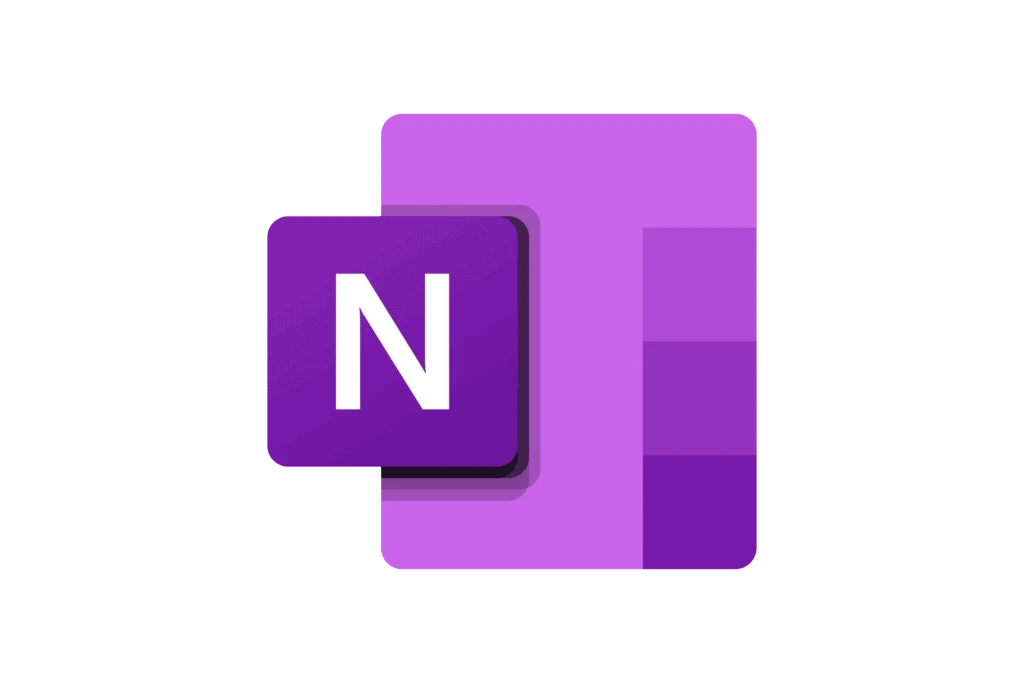
Quais são as outras características da OneNote?
Para além de criar os seus próprios cadernos, pode abrir cadernos que outra pessoa tenha criado e partilhado.
- Clique no botão “Mostrar Cadernos”, que é um “
- Na lista que se abre, clique em “Mais Cadernos”.
- Na janela Mais Cadernos, seleccione qualquer caderno na lista, e depois clique em “Abrir Caderno”.
Que outros comandos para o Audio to Text OneNote?
Para além de ditar o seu conteúdo, pode falar comandos para adicionar pontuação, navegar na página e introduzir caracteres especiais.
Aqui estão alguns exemplos de comandos em inglês:
- Ponto final/período.
- Vírgula,
- Ponto de interrogação?
- Hífen –
- Asterisco *
- Em sinal @
- Sinal de mais +
- Sinal de menos –
- Sinal de euro
- Smiley face : )
- Cara carrancudo : (
- Emojis do coração < 3
Também pode dar comandos para edição, como por exemplo:
- Desfazer
- Eliminar
- Inserir espaço
- Backspace
- Ditado de pausa
Que línguas são suportadas pela OneNote?
O ditado do Microsoft OneNote suporta mais de 40 línguas, incluindo árabe, irlandês, turco, russo, hebraico, hindi, e grego.
No entanto, os comandos estão limitados a 13 línguas, que são:
- Chinês (simplificado)
- Dinamarquês
- Holandês
- Árabe
- Finlandês
- Francês
- Alemão
- Italiano
- Japonês
- Norueguês
- Português
- Espanhol
- Sueco
Quais são algumas dicas benéficas para a utilização de ditado no OneNote?
- Dizer “apagar” por si só remove a última palavra ou pontuação antes do cursor.
- O comando “Apagar isso” elimina a última expressão oral.
- Pode ousar, itálico, sublinhar, ou riscar com uma palavra ou frase. Um exemplo seria ditar “rever até amanhã às 17 horas”, e depois dizer “ousado amanhã”, o que lhe deixaria com “rever até amanhã às 17 horas”.
- Dizer “adicionar comentário” por si só criará uma caixa de comentários em branco onde poderá escrever um comentário.
- Para retomar o ditado, utilizar o atalho de teclado ALT + ` ou premir o ícone do Miro no menu de ditado flutuante.
Perguntas Frequentes
OneNote é um aplicativo de tomada de notas digital desenvolvido pela Microsoft que fornece um único lugar para guardar todas as suas notas, pesquisas, planos e informações. Com o OneNote, pode gravar notas áudio e transcrever as suas palavras faladas em texto.
OneNote é semelhante ao Evernote; é a aplicação de tomada de notas da Microsoft disponível para Windows 10 e superior, Mac, iOS, e Android. Também é possível enviar folhas de trabalho Excel, documentos Word, apresentações Powerpoint, ficheiros Outlook, e outros documentos do Microsoft Office para a OneNote.






